So erhalten Sie Schlafenszeit-Benachrichtigungen basierend auf der Zeit, zu der Sie aufwachen müssen

So erhalten Sie Schlafenszeit-Benachrichtigungen basierend auf der Zeit, zu der Sie aufwachen müssen
Als das Radio erfunden wurde, erfreute es sich sofort großer Beliebtheit. Dann kam das Fernsehen, das das Radio als beliebtestes elektronisches Gerät ablöste und sich bis zur Erfindung des Internets gut behauptete. Obwohl das Internet heute einen Großteil unserer Unterhaltungsbedürfnisse erfüllt, werden Radio und Fernsehen immer noch von vielen Menschen genutzt. Doch wie alle Dinge haben sich auch diese beiden Geräte im Laufe der Jahre weiterentwickelt, und heute kann man Radio hören oder Fernsehsender sehen, ohne den Computer verlassen zu müssen. Über Radiostreams können wir Sender aus verschiedenen Kategorien wie Nachrichten, Musik, Comedy, Diskussionen usw. aus aller Welt hören. TuneIn Radio , eine recht beliebte Radio-Streaming-App für Android und iOS, ist jetzt auch für Windows 8 verfügbar. Damit können Benutzer eine Vielzahl von Radiosendern aus aller Welt hören. Sie können nach verschiedenen Kanälen suchen, sie als Favoriten festlegen und Kacheln für häufig aufgerufene Sender erstellen, um sie direkt vom Startbildschirm aus zu starten.
Um die App im Windows Store zu suchen, öffnen Sie den Store, geben Sie „tunein radio“ ein und drücken Sie die Eingabetaste. Die Suchergebnisse werden auf der linken Seite des Bildschirms angezeigt.
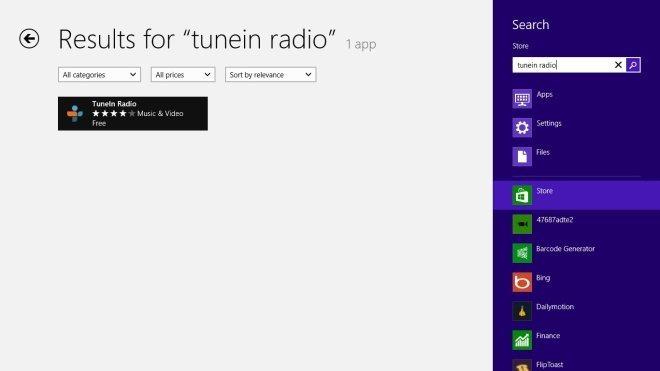
Wählen Sie nun das Ergebnis aus, um auf die Hauptseite von TuneIn Radio im Windows Store zuzugreifen. Klicken Sie auf die Schaltfläche Installieren auf der linken Seite, um den Download der App auf Ihren Computer zu starten.
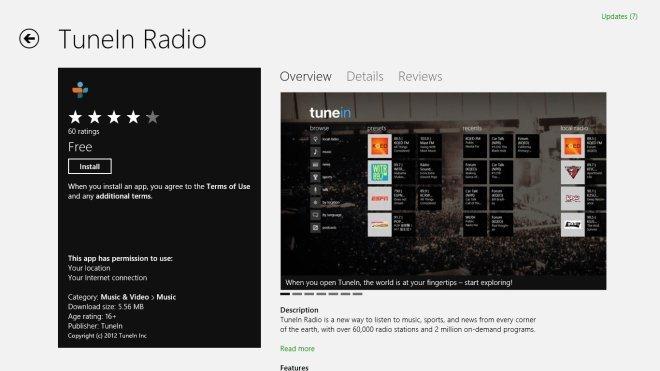
Die Hauptoberfläche der App ist recht simpel. Auf der linken Seite können Sie die Radiosender nach Kategorien wie Lokalradio, Musik, Sport, Nachrichten, Talk, Podcasts usw. durchsuchen. Sie können die Sender auch gezielt nach Standort und Sprache durchsuchen. Auf der rechten Seite wird eine Liste lokaler Radiosender angezeigt, die Sie hören können.
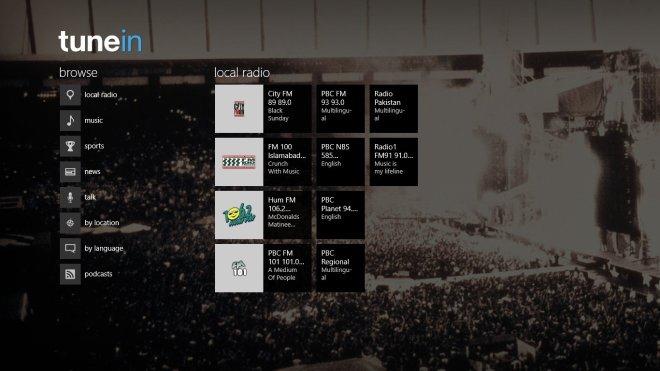
Wenn Sie auf der Hauptseite auf eine Kategorie klicken, können Sie die Unterkategorien durchsuchen und sich die Top-Sender jeder ausgewählten Kategorie ansehen.

Sobald Sie einen Sender auswählen, wird dieser sofort abgespielt. Neben dem Namen des Interpreten und des aktuellen Programms erhalten Sie Empfehlungen für weitere Sender der gleichen Kategorie, die Sie gerne hören möchten.
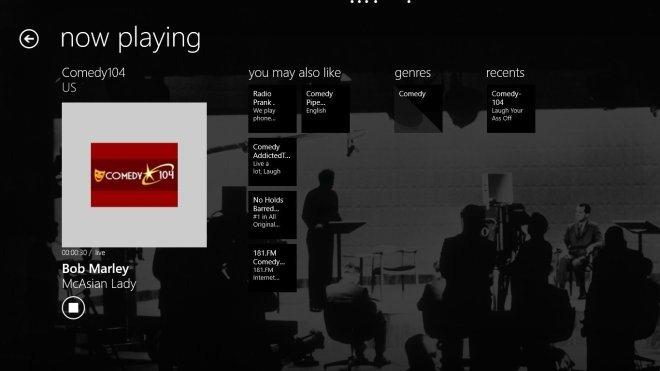
Wenn Sie Verknüpfungen für den schnellen Zugriff auf Ihre Lieblingsradiosender erstellen möchten, haben Sie dazu zwei Möglichkeiten: Sie können entweder während des Hörens eines Radiosenders mit der rechten Maustaste in der App klicken, um Optionen zum Auswählen des Senders als Favorit anzuzeigen, oder ihn an den Startbildschirm anheften.
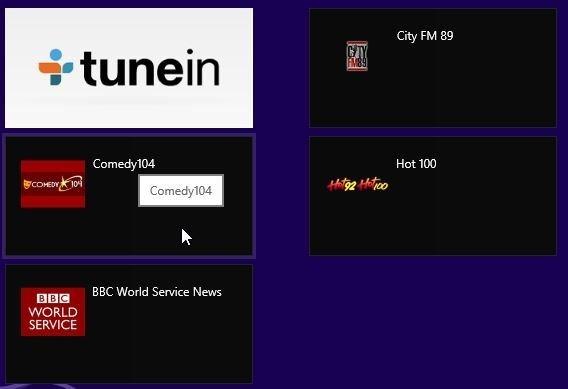
TuneIn Radio funktioniert sowohl auf 32-Bit- als auch auf 64-Bit-Versionen von Windows 8.
So erhalten Sie Schlafenszeit-Benachrichtigungen basierend auf der Zeit, zu der Sie aufwachen müssen
So schalten Sie Ihren Computer über Ihr Telefon aus
Windows Update arbeitet grundsätzlich in Verbindung mit der Registrierung und verschiedenen DLL-, OCX- und AX-Dateien. Falls diese Dateien beschädigt werden, sind die meisten Funktionen von
Neue Systemschutz-Suiten schießen in letzter Zeit wie Pilze aus dem Boden, alle bringen eine weitere Antiviren-/Spam-Erkennungslösung mit sich, und wenn Sie Glück haben
Erfahren Sie, wie Sie Bluetooth unter Windows 10/11 aktivieren. Bluetooth muss aktiviert sein, damit Ihre Bluetooth-Geräte ordnungsgemäß funktionieren. Keine Sorge, es ist ganz einfach!
Zuvor haben wir NitroPDF getestet, einen netten PDF-Reader, der es dem Benutzer auch ermöglicht, Dokumente in PDF-Dateien zu konvertieren, mit Optionen wie Zusammenführen und Aufteilen der PDF
Haben Sie schon einmal ein Dokument oder eine Textdatei mit redundanten, unbrauchbaren Zeichen erhalten? Enthält der Text viele Sternchen, Bindestriche, Leerzeichen usw.?
So viele Leute haben nach dem kleinen rechteckigen Google-Symbol neben Windows 7 Start Orb auf meiner Taskleiste gefragt, dass ich mich endlich entschlossen habe, dies zu veröffentlichen
uTorrent ist mit Abstand der beliebteste Desktop-Client zum Herunterladen von Torrents. Obwohl es bei mir unter Windows 7 einwandfrei funktioniert, haben einige Leute
Jeder muss bei der Arbeit am Computer häufig Pausen einlegen. Wenn Sie keine Pausen machen, besteht eine große Chance, dass Ihre Augen aufspringen (okay, nicht aufspringen).







